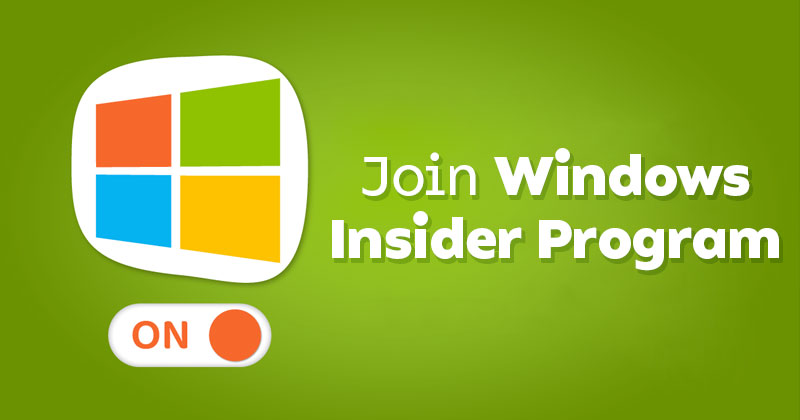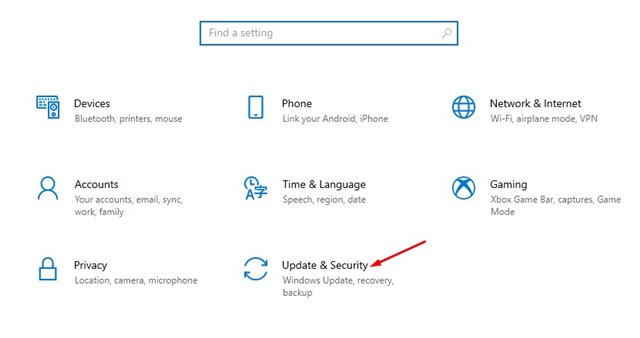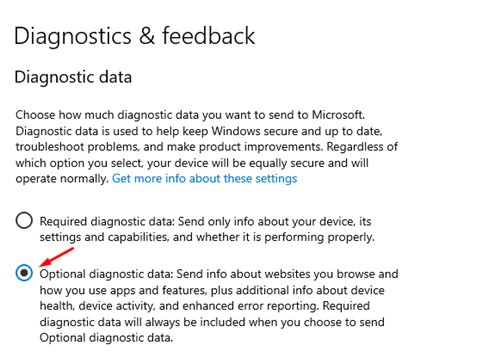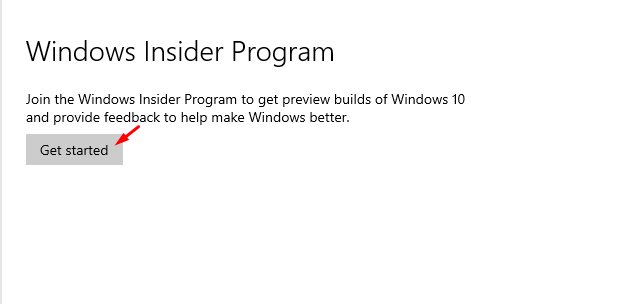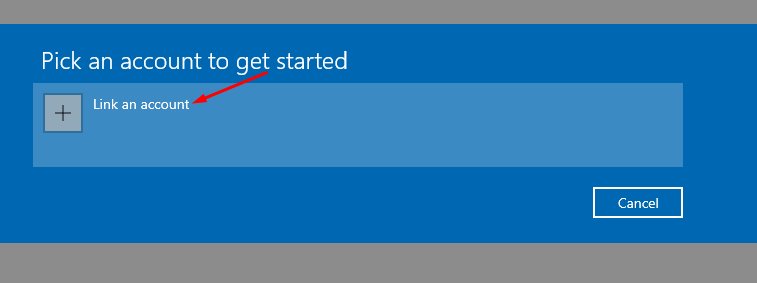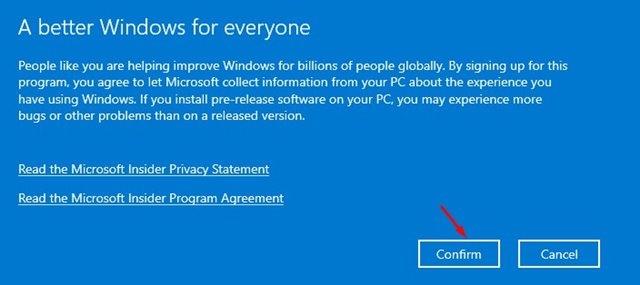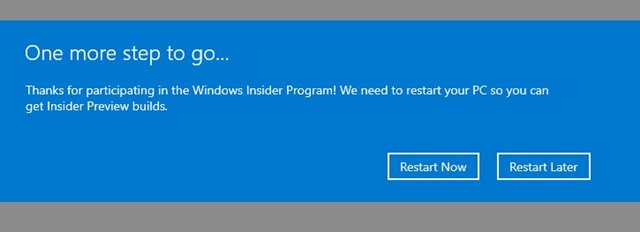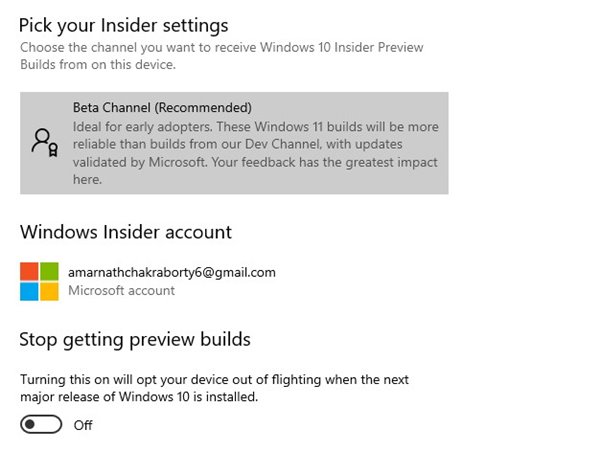Как пользователь Windows, вы, вероятно, знаете, что Microsoft предлагает программу Windows Insider, которая позволяет пользователям тестировать новые обновления и функции. Новая операционная система от Microsoft — Windows 11 также доступна через Windows Insider.
Не присоединившись к программе предварительной оценки Windows, вы не сможете протестировать Windows 11. Хотя Windows 11 теперь доступна на бета-канале, вам все равно необходимо присоединиться к программе предварительной оценки Windows, чтобы получить бесплатное обновление.
Итак, если вы ищете способы протестировать новые обновления и функции операционной системы Microsoft Windows, вы читаете правильную статью. В этой статье мы поделимся пошаговым руководством о том, как присоединиться к программе Windows Insider в Windows 10. Давайте проверим.
Прежде чем следовать инструкциям, обратите внимание, что в программе предварительной оценки доступны три разных канала: Dev, Beta и Release Preview.
Самой стабильной версией является Release Preview, за ней следуют Beta и Dev. Поскольку обновление прошло через канал Release Preview, вы можете ожидать множество ошибок и сбоев. Итак, выбирать канал нужно исходя из своих технических знаний и опыта.
Что такое программа предварительной оценки Windows?
Если вы кратко взглянете на историю Windows, вы обнаружите, что Microsoft регулярно обновляла свою операционную систему. В Windows 10 Microsoft представила программу предварительной оценки Windows, позволяющую получать отзывы от реальных пользователей.
Если вы присоединитесь к программе предварительной оценки Windows, ваш компьютер будет иметь право на получение обновлений Beta, Dev и Release Preview. Обновления сначала распространяются среди разработчиков для поиска ошибок и тестирования новых функций, а затем, если все в порядке, до стабильной сборки.
Инсайдерские сборки не так стабильны, как релизная версия Windows. В них может быть мало или много ошибок, поэтому лучше запускать новые сборки на дополнительном ПК или виртуальной машине. Давайте посмотрим на три разных инсайдерских канала.
Канал для разработчиков: идеально подходит для технических пользователей. В этом канале обновления будут иметь множество глюков и ошибок.
Бета-канал. Этот канал предоставляет более надежные обновления, чем сборки из канала разработки. Ваш отзыв окажет наибольшее влияние на бета-канал.
Предварительный просмотр версии. На этом канале будут сборки с небольшим количеством ошибок. Это отличный выбор для тех, кто хочет новых функций, качественных обновлений. Он также идеально подходит для коммерческих пользователей.
Как присоединиться к программе предварительной оценки Windows
Теперь, когда вы полностью осведомлены о программе предварительной оценки Windows, возможно, вы захотите присоединиться к ней. Вот как присоединиться к программе предварительной оценки Windows в Windows 10.
1. Прежде всего нажмите кнопку «Пуск» Windows и выберите Настройки.
2. В настройках выберите параметр Обновление и безопасность.
3. Нажмите кнопку Программа предварительной оценки Windows на левой панели.
4. На правой панели нажмите ссылку Перейти к диагностике и отзывам.
5. В разделе «Диагностика и отзывы» выберите Дополнительные диагностические данные.
6. Теперь вернитесь на предыдущую страницу и нажмите кнопку Начать .
7. На следующем экране нажмите Ссылка и учетная запись и войдите в свою учетную запись Microsoft.
8. Теперь вам будет предложено выбрать инсайдерские настройки. Вам нужно выбрать вариант по своему вкусу.
9. В следующем всплывающем окне нажмите кнопку Подтвердить .
10. После внесения изменений вам будет предложено перезагрузить компьютер. Перезагрузите компьютер, чтобы применить изменения.
Вот и все! Вы сделали. Вот как вы можете присоединиться к программе предварительной оценки Windows в Windows 10.
После присоединения к программе предварительной оценки Windows вам необходимо проверить обновления Windows. Если ваш компьютер совместим с Windows 11, вы получите предложение по обновлению до Windows 11. Надеюсь, эта статья помогла вам! Пожалуйста, поделитесь им также со своими друзьями. Если у вас есть какие-либо сомнения по этому поводу, сообщите нам об этом в поле для комментариев ниже.